製品資料追加はマニュアルなどの商品の追加資料を簡単に掲載できるプラグインです。
より多くの情報を提供できるので、顧客満足度の向上に貢献します。
商品ページに追加資料を掲載
商品ページに追加で資料を掲載できます。
商品に合わせた資料を掲載することで、お客さまにより多くの情報を提供できるようになります。
例えば、商品の使い方に関する資料を掲載したり、電子書籍を販売している場合は第1章を試読できるようにしたり、さまざまな用途に活用できます。
追加資料の設定も簡単
掲載する追加資料は、商品編集ページから簡単に設定できます。
追加資料は、商品ページにリンクとして掲載されます。
そのため、PDF等の一般的なファイルだけでなく、外部サービスの Youtube などのリンクも掲載できます。
例えば商品の使い方を解説する動画などを掲載できるようになります。
このプラグインを使って簡単なステップで追加資料を掲載し、顧客満足度を高めましょう。
製品資料追加の使い方
ドキュメント名の設定
このプラグインをインストールして有効化すると、商品を購入前に顧客が組立説明書やビデオなどの製品説明などを確認できるように、使いやすい形式で表示することができます。
製品についての説明をメニューに追加したり、ウィジェットやショートコードを使って任意のページに表示できるように設定します。
- サイドメニュー > [WooCommerce] > [設定] をクリックします。

- [商品] タブ をクリックします。

- [製品ドキュメント] の欄にドキュメント名を入力します。(上図)
※商品の下に表示されるドキュメントのタイトルになります。この状態だと、「ドキュメント」と表示されます。
- 画面下部の [変更を保存] をクリックします。

ここで設定したドキュメント名がデフォルトになります。商品ごとにドキュメント名を変更しない限り、このラベル名が表示されます。
商品別の設定
商品ごとに、ドキュメント名を設定します。
このプラグインを有効化すると、商品編集の画面の [商品データ] 項目に [製品ドキュメント] タブが追加されています。ここでドキュメント名を上書きして変更します。
- サイドメニュー > [商品] > [全ての商品] で表示されたリストから商品を選択します。

商品編集画面が表示されます。
- [商品データ] > [製品ドキュメント] タブ をクリックします。

- 製品ドキュメントタブの各項目を設定します。
・[製品ドキュメントのタイトル]:ドキュメント名を入力します。
※ここを空欄にするとデフォルトのドキュメント名が適用されます。
・[製品ドキュメントを表示]:チェックを入力すると、商品ページにドキュメントが表示されます。
- [新しいセクション] をクリックします。

- 各項目を設定します。

[製品ドキュメント]
・[名] :アコーディオン タブの名前を入力します。
・[ラベル]:ドキュメントの名前を入力します。
※この名前はドキュメントの表示目になります。ここを空欄にすると、デフォルトのファイル名が表示されます。
・[ドキュメントパス/URL]:ドキュメントを格納しているパスまたはURLを入力します
※1 [ファイル設定] ボタンをクリックしてパスやURLを設定することもできます。
※2 複数のセクションを追加するには、[新しいセクション] 、複数のドキュメントを追加するには、[ドキュメントの追加] のボタンクリックします。セクションやドキュメントは自由に並べ替えることができます。
- [更新] をクリックします。
フロントエンドでは、以下のように表示されます。

以上の手順で、商品ごとに書類の名前を設定します。

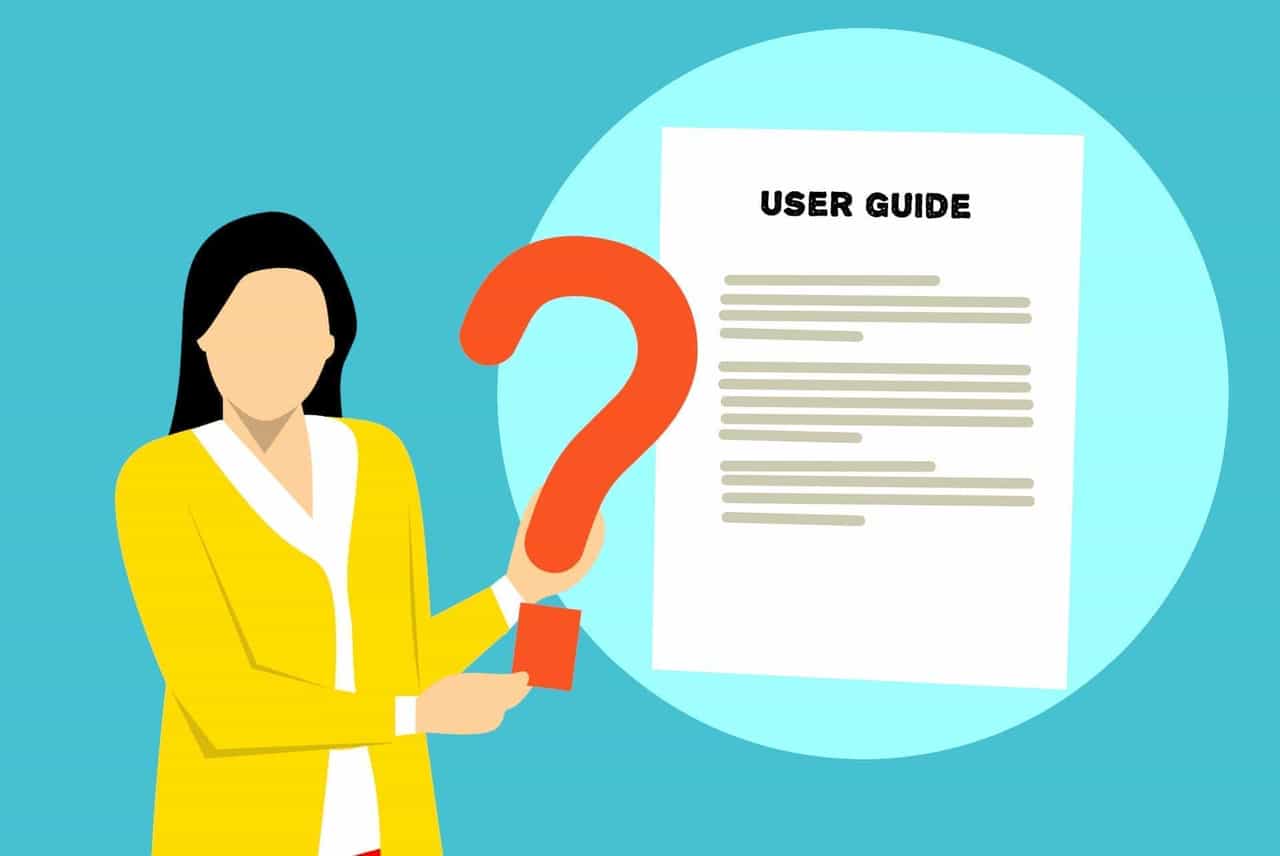








レビュー
レビューはまだありません。